
Joseph Goodman
0
1063
152
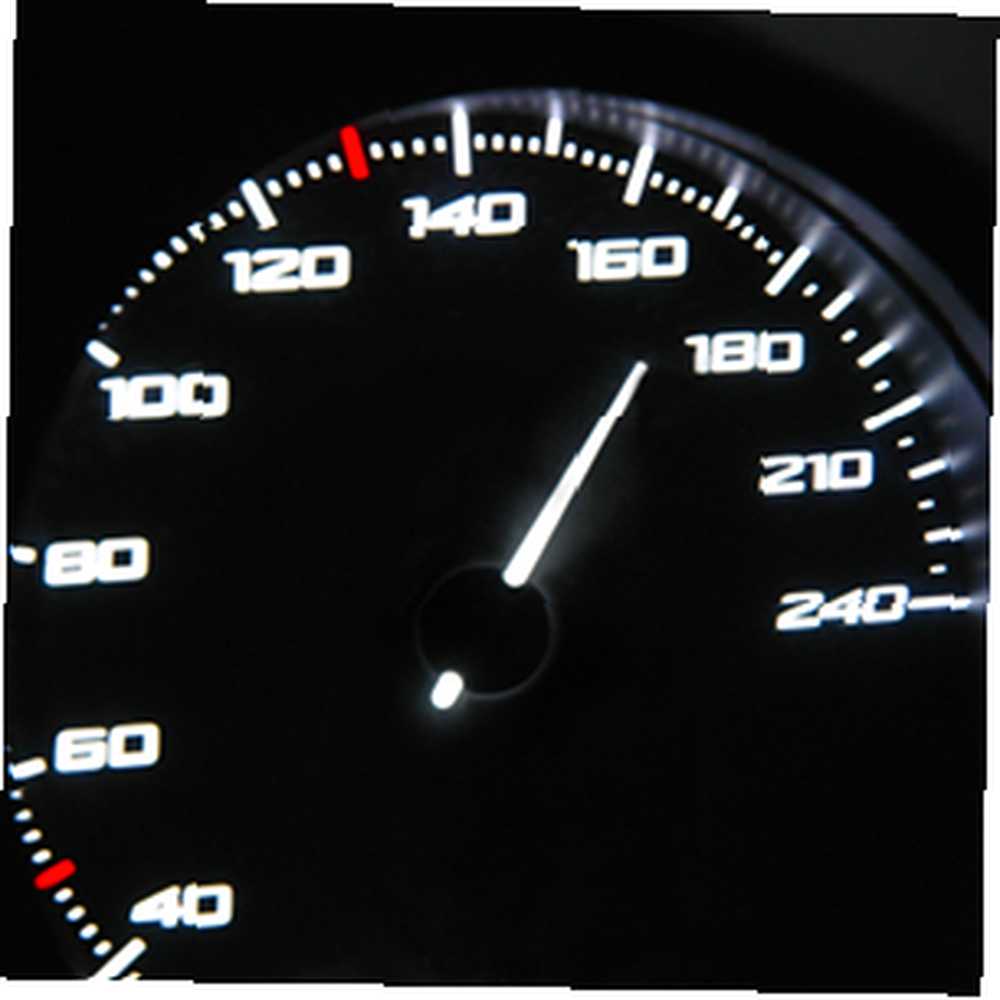 Dnešní počítače mají hardware, který vykonává docela ohromující práci. To platí zejména při porovnání dnešního hardwaru s hardwarem od 5 let zpět. Současná pracovní zátěž se však zvýšila spolu s nárůstem výkonu hardwaru. V tomto ohledu se lidé snaží najít způsoby, jak zajistit, aby aplikace běžely efektivněji na svých strojích, aby dosáhly maximálního výkonu.
Dnešní počítače mají hardware, který vykonává docela ohromující práci. To platí zejména při porovnání dnešního hardwaru s hardwarem od 5 let zpět. Současná pracovní zátěž se však zvýšila spolu s nárůstem výkonu hardwaru. V tomto ohledu se lidé snaží najít způsoby, jak zajistit, aby aplikace běžely efektivněji na svých strojích, aby dosáhly maximálního výkonu.
Existuje však jedna technika, která se používá jen zřídka. Ve skutečnosti je to hodně odlišné od běžné rady a blízkých aplikací, které nepotřebujete. Co je to za tajnou techniku??
Co je prioritizace procesu?
Prioritizace procesů v systému Windows existuje již nějakou dobu, ale většina lidí ji ve skutečnosti nevyužívala, protože je skryta v pěkném technickém rohu počítače. Kdykoli má proces nebo spuštěná aplikace přiřazenou prioritu, systém se bude snažit co nejlépe přidělit své zdroje (což bude především množství energie procesoru), aby vyhovovaly potřebám procesu na základě jeho priority. Teoreticky tedy čím vyšší je priorita, tím rychleji by aplikace měla běžet.
Jak to udělat
Existují dva způsoby, jak toho dosáhnout. Nejprve můžete změnit prioritu procesů pomocí správce úloh (Ctrl + Alt + Del) kliknutím pravým tlačítkem myši na každý proces a změnou priority. Tyto změny však zmizí, jakmile proces skončí, a je třeba nějaký čas aplikovat tyto priority na více procesů. Nemůžete také vytvořit “pravidla” pro nové procesy. Zde přichází šikovný malý program.
O procesu Prioritizer
Process Prioritizer usnadňuje správu priorit procesu než pomocí Správce úloh. S Process Prioritizer můžete v zásadě vytvořit pravidla pro Windows, která se budou řídit všemi procesy, které si vyberete. Můžete si dokonce vybrat, že změníte prioritu systémových procesů, pokud spustíte program jako administrátor, ale pouze pokud máte 500% jistotu, co děláte. Abyste však mohli provést změny, musíte ji nejprve nainstalovat.
Instalace
Chcete-li nainstalovat, musíte jít na tento web, přejděte na samé dno a stisknout poslední odkaz ke stažení. Prohlédněte si průvodce nastavením jako obvykle a nyní byste měli mít položku v nabídce Start. Pokračujte a klikněte na ni. Nyní by se měla zobrazit ikona na liště. Klikněte na něj pravým tlačítkem a vyberte Otevřít pro spuštění konfigurace.
Program
Jak vidíte, okno není úplně stylové, ale pro docela administrativní úkol nemůžete na tom oddělení opravdu žádat. Existuje několik karet pro konfiguraci a každá karta má pouze určitou možnost.
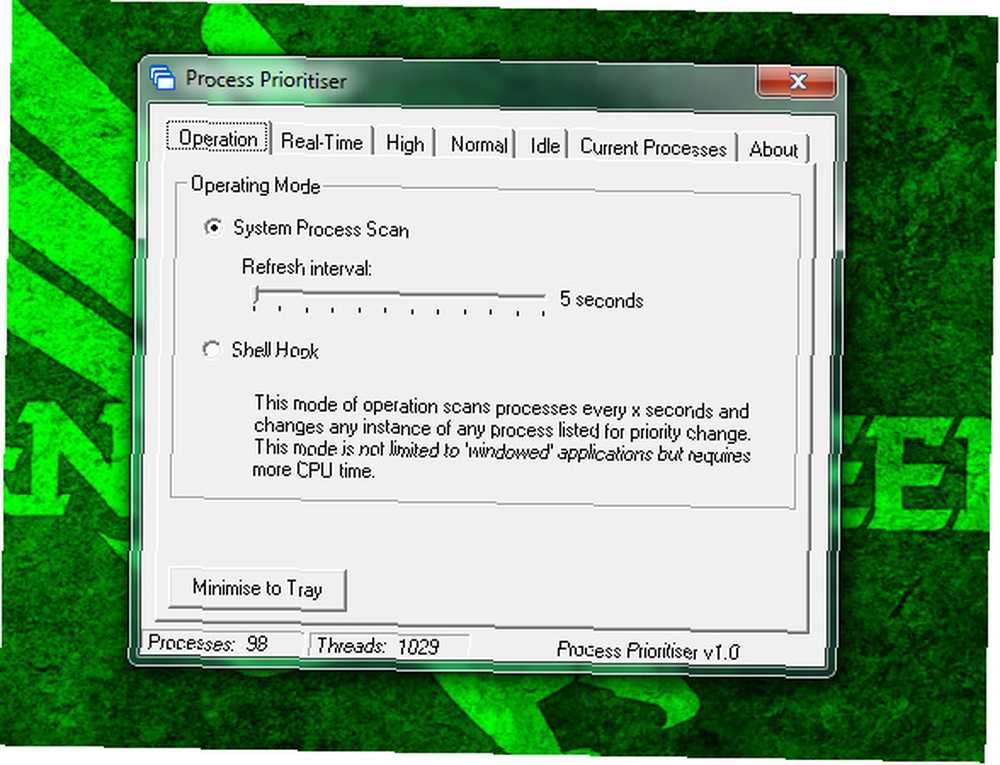
“Úkon” Karta umožňuje zvolit, jak má aktualizovat priority procesu. Doporučil bych ponechat výchozí nastavení, protože je to nejrychlejší, aniž by se spotřebovalo velké množství CPU.
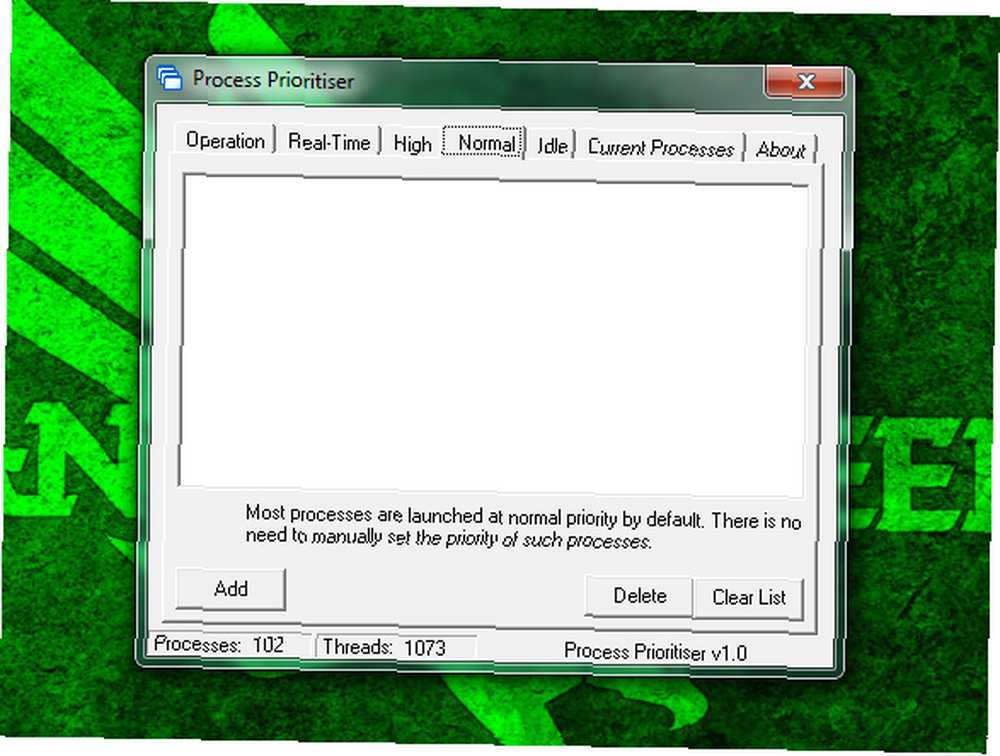
Další čtyři karty vám jednoduše umožní zadat názvy procesů pro každou úroveň priority. Real-time je nejvyšší a Idle je nejnižší. Všimněte si, že uvedení názvů procesů na kartu Normální nebude nic dělat, pokud operační systém ve výchozím nastavení nespustí tento proces s jinou prioritou, což bych nedoporučoval.
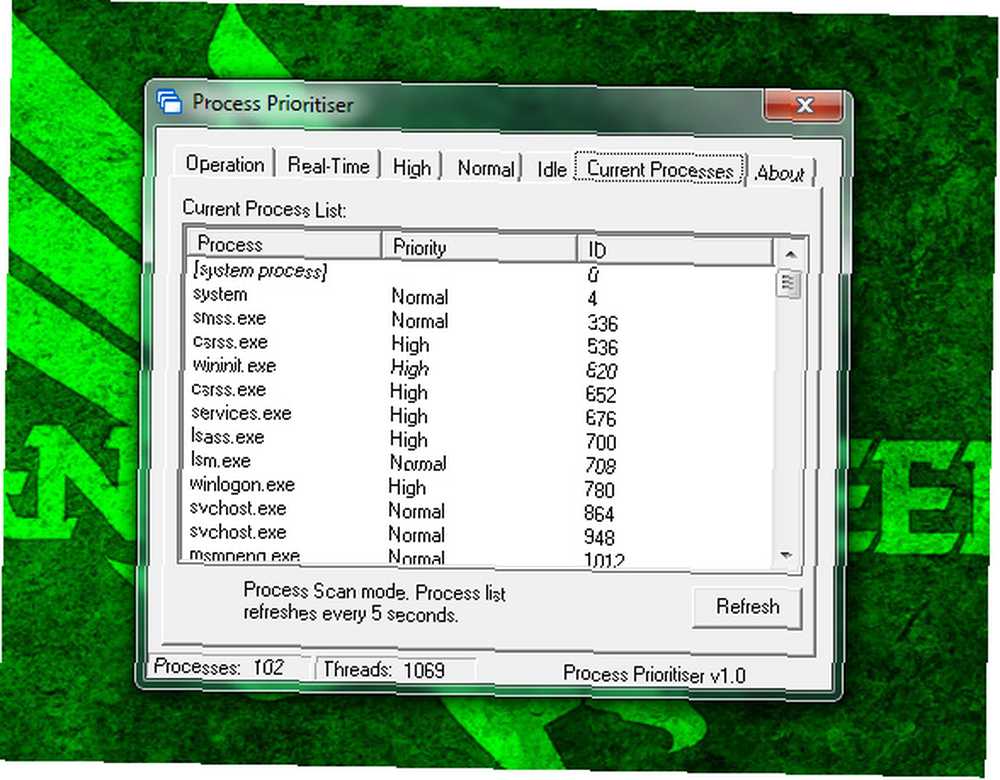
Při zadávání procesů také nezapomeňte přidat “.exe” do konce. Například můžete přidat “chrome.exe” změnit prioritu prohlížeče Google Chrome. Název procesu, který hledáte, najdete ve správci úloh nebo na kartě označené “Aktuální procesy“. Na této kartě můžete potvrdit, že cílený proces změnil priority.
Závěr
Jak jsem zmínil výše, pozitivní účinky jsou teoretické. Neexistuje záruka, že to přinese mnoho, ale vždy stojí za to vyzkoušet. Díky osobní zkušenosti jsem viděl, že procesy, které k tomu nemají grafickou část (jako GUI), mají z toho největší prospěch. Chrome z toho někdy těží, protože je jednou rychlejší a jindy se cítí, jako by klopýtl sám nad sebou. Je to vždy nejlepší vyzkoušet to, protože byste mohli získat nějakou velmi oceněnou rychlost.
Jaký je váš oblíbený způsob, jak urychlit váš systém? Co fungovalo a co nefungovalo, o čem si myslíte, že by mohlo mít? Dejte nám vědět v komentářích!
Obrázek Kredit: Shutterstock











